1、打开IE浏览器。

2、点击【工具】。

3、选择【Internet选项】。
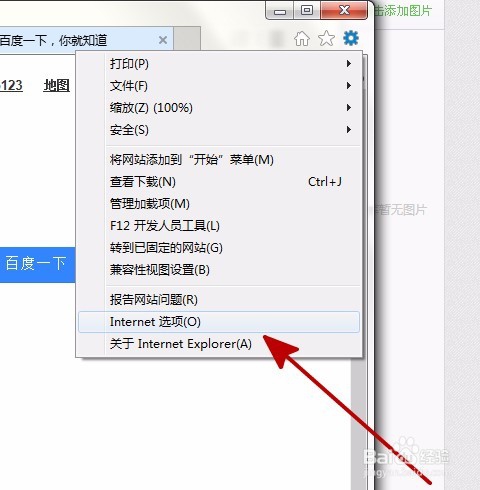
4、在打开的窗口中切换到【安全】选项卡。
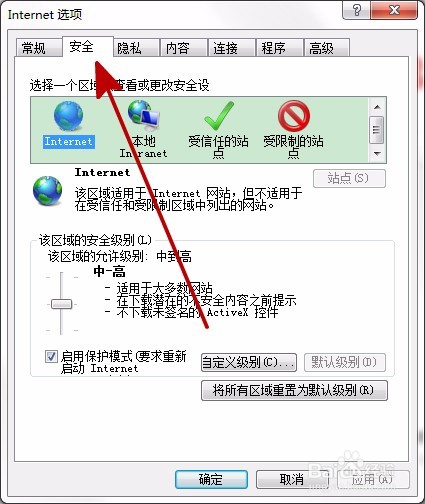
5、单击【自定义级别】。
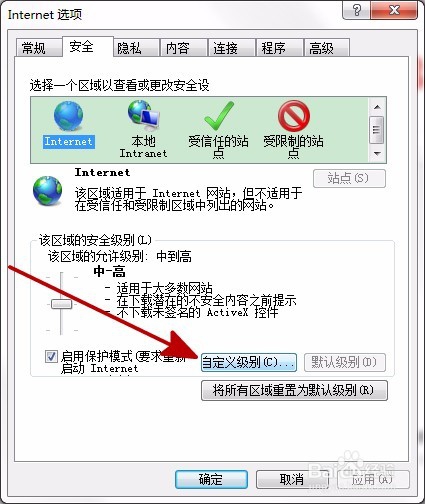
6、在弹出【安全设置】窗口中,下拉滚动条,找到【Java小程序脚本】。
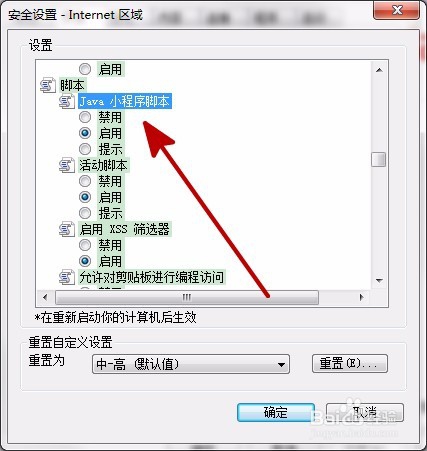
7、选中【禁用】单选按钮。
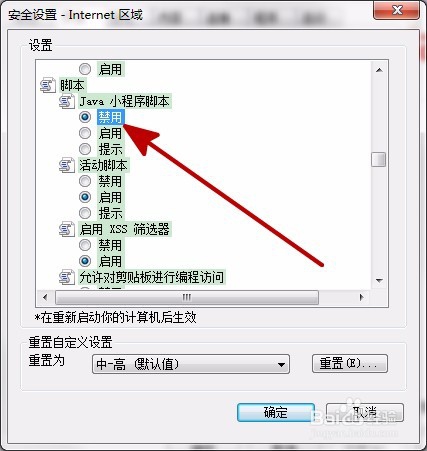
8、在【活动脚本】栏中选中【禁用】单选按钮,单击【确定】。
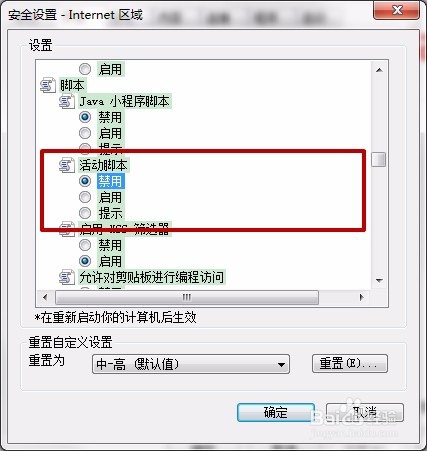
9、返回【Internet选项】窗口,切换到【高级】选项卡。

10、在【设置】-【浏览】栏中将【禁用脚本调试(Internet Explorer)】和晃瓿淀眠【禁用脚本调试(其他)】的复选框去掉勾选。

